
Tutorialen im weiten www sind nicht beabsichtigt.
Das Copyright des Tutorials liegt alleine bei mir.
Es ist nicht erlaubt,mein Tutorial zu kopieren oder auf
anderen Seiten zum download anzubieten.
Mein Material habe ich aus diversen Tubengruppen.
Das Copyright des Materials liegt alleine beim jeweiligen Künstler.
Sollte ich ein Copyright verletzt haben,sendet mir bitte eine E-Mail.
Mein besonderer Dank geht an Bigi für die schönen Posertuben
und an Bärbel für die Hintergrundbilder.
Ich habe das Tutorial mit PSP X2 geschrieben,aber es sollte auch mit allen
anderen Varianten zu basteln gehen.
*********************************
Hier werden meine Tutoriale getestet

mit Rechtsklick speichern
Türtube
Personentuben
meine sind alle von Bigi
***********************************************************
Punkt 1
Such dir aus deinen Tuben eine helle VG und dunkle HG Farbe aus.
Öffne mein Arbeitsblatt
fülle es mit diesem Verlauf strahlenförmig 0/9
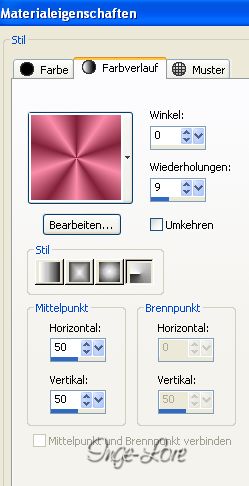
Anpassen–Bildschärfe verringern
Gaußscher Weichzeicher mit 25
Effekte–Textureffekte–Textur Ziegelmauer

Auswahl–Auswahl laden aus Alphakanal–such dir *auswahl 1*
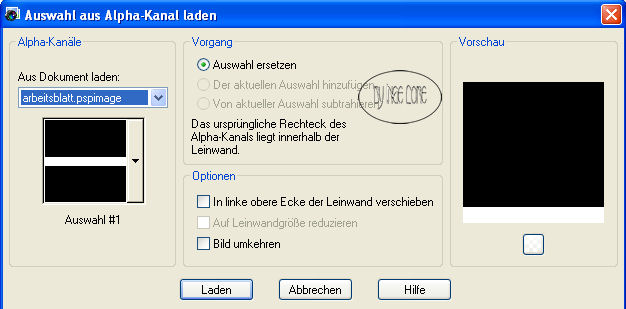
drück 1x die Entferntaste
neue Ebene
such dir das Muster *TickiesBGW0054*
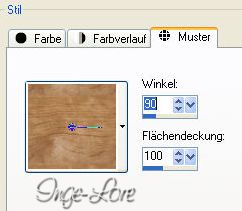
Auswahl–Auswahl vergrößern um 10 Px
fülle die Auswahl mit dem Muster
Auswahl aufheben
Ebene nach unten verschieben
Klick die Ziegelsteinebene wieder an
Punkt 2
Auswahl laden aus Alphakanal–Auswahl 2
drück wieder die Entferntaste–Auswahl aufheben
Kopiere deine Hintergrundtube für die Tür–einfügen auf dein Bild
schiebe es über die Öffnung– passe die Größe an
eine Ebene nach unten schieben–scharfzeichnen.
Klick die Ebene darüber an–Effekte–3D Effeke Schlagschatten 5/5/50/15
Punkt 3
Kopiere deine Männertuben oder was in die Tür gucken soll
einfügen auf dein Bild–Größe anpassen
schiebe sie an die linke Kante der Tür
Ebene nach unten anordnen
Oberste Ebene aktivieren
Kopiere Raster eins der Türtube–einfügen auf dein Bild
schiebe sie nach rechts,sodass sie auf der Türöffnung sitzt,siehe mein Bild
Schatten wie eben,auch mit -5/-5–scharfzeichnen
Kopiere Raster 3 der Türtube und füge sie aufs Bild ein
schiebe sie genau über den Türrahmen.
Punkt 4
Kopiere die Fenstertube–einfügen auf dein Bild
nach links schieben
Klick mit dem Zauberstab in die Mitte vom Fenster
Auswahl vergrößern um 10 Px
geh auf die Ziegelmauerebene–Löschtaste drücken
Auswahl aufheben
geh wieder auf die Fensterebene
Schatten wie oben–wiederhole mit -5/-5
Anpassen–Schärfe–scharfzeichnen
Kopiere deine Personentube,die links sein soll
passe die Größe an
scharfzeichnen–Schatten wie oben
links vor dem Fenster anordnen
Punkt 6
neue Ebene–Auswahl alles–fülle mit dem Verlauf
Auswahl ändern–verkleinern um 15
Effekte–3D Effekte Aussparung

Auswahl umkehren–Effekte–Textureffekt Textur wie eingestellt
Effekte–3D Effekte Innenfase
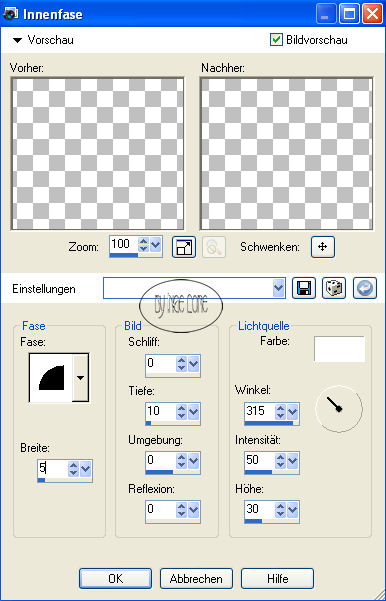
Auswahl aufheben
Setz dein WZ auf neuer Ebene
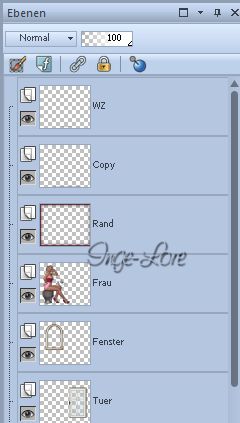
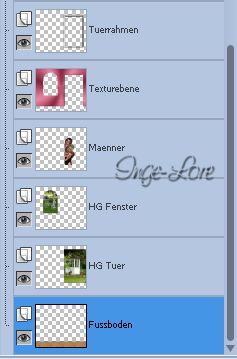
alle Ebenen sichtbar zusammenfassen
nun öffne wieder das Auge der Türebene,sie ist jetzt an oberster Stelle.
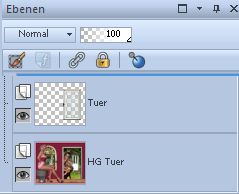
Punkt 7
Dupliziere die Tür–aktiviere mit K dein Auswahlobjektwerkzeug
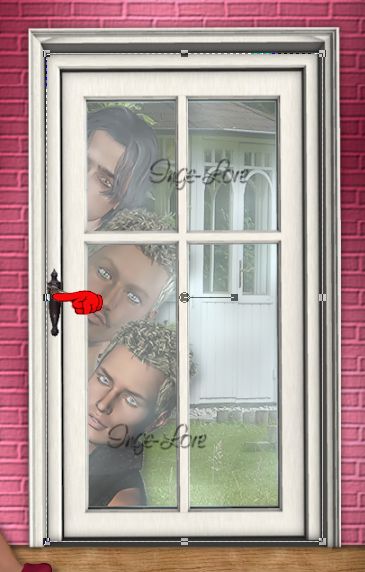
das bleibt jetzt immer aktiv
setz deinen Mauszeiger jetzt links auf den Punkt zum anfassen und
schiebe die linke Seite der Tür soweit nach rechts,dass du
darunter die Türklinke sehen kannst
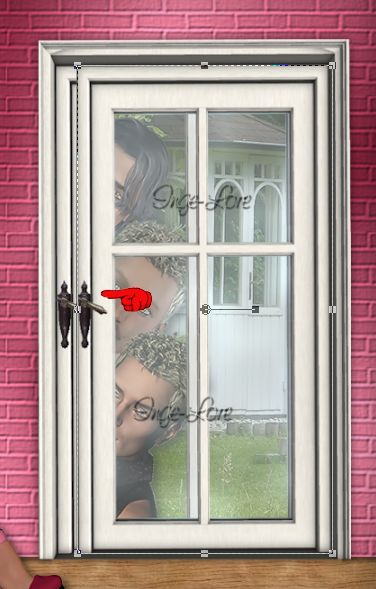
dann drück die STRG Taste und gleichzeitig die linke Maustaste
und zieh den Punkt oben etwas hoch,unten geht es gleichzeitig auch mit runter
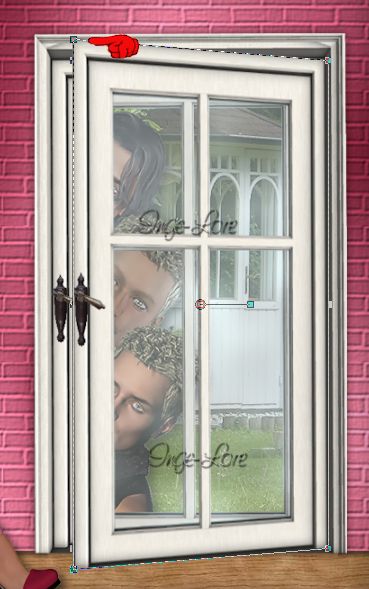
scharfzeichnen–duplizieren–wieder bis du die Türklinke sehen kannst nach rechts schieben und
mit gedrückter STRG und Maustaste nach oben ziehen–scharfzeichnen
Das wiederholst du jetzt,bis du 6 x die Tür dupliziert hast.
so sollte es nun aussehen bei dir,eine geschlossene Tür
und 6x geöffnet.

Benenne die duplizierten Türen um von unten nach oben in Tür 1 bis Tür 6
Nun stell die Türen 1 – 6 unsichtbar,nur die geschlossene Tür ist sichtbar.

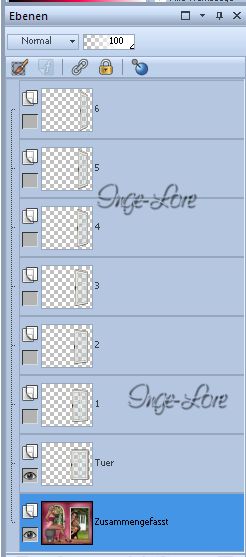
Punkt 8
Kopieren alle Ebenen–öffne deinen Animationsshop
klick ins freie Feld–einfügen als neue Animation
zurück ins PSP–schließe das Auge von *Tür*
öffne das Auge von *1*–alle Ebenen kopieren
zurück ins PSP–schließe das Auge von *1*
öffne das Auge von *2*–alle Ebenen kopieren
Anishop–einfügen nach dem aktuellen Einzelbild
PSP–schließe Auge *2*–öffne Auge *3*
kopieren wie eben–Anishop einfügen wie eben.
PSP–schließe Auge *3*–öffne Auge *4*
kopieren wie eben–Anishop einfügen wie eben
PSP–schließe Auge *4*–öffne Auge *5*
kopieren wie eben–Anishop einfügen wie eben
PSP–schließe Auge *5*–öffne Auge *6*
kopieren wie eben–Anishop einfügen wie eben.
Punkt 9
Nun hast du deine 7 Bilder im Anishop
Aktiviere das 1.Bild–Bearbeiten–alles auswählen
Bearbeiten–kopieren
klicke das letzte Bild an–Bearbeiten
einfügen nach dem aktuellen Einzelbild
Animation–Reihenfolge umkehren
Nun lösche erst das Bild 8 und dann das letzte Bild
einfach anklicken und oben auf die kleine Schere klicken
Aktiviere wieder das erste Bild–Bearbeiten–alles auswählen
Animation–Einzelbildeigenschaften stell auf 20
Klick das Bild 1 und 7 mit gedrückter Strg-Tastee an
Einzelbildeigenschaften stell auf 200
Nun nochmal das 1.Bild aktivieren–alles auswählen und
du kannst dir deine Animation angucken.
Gefällt sie dir,dann speichere sie als gif ab.



